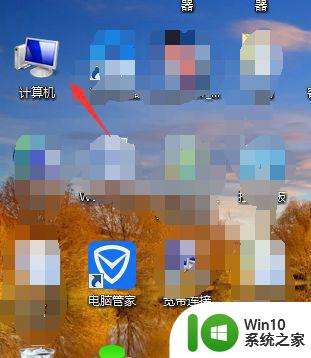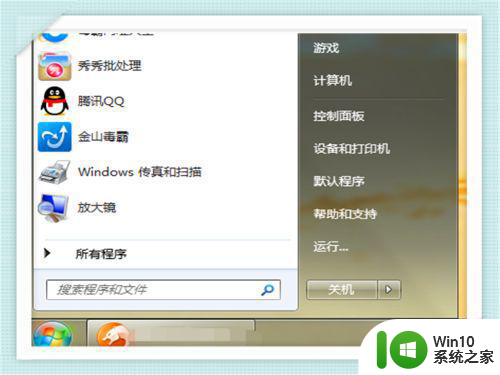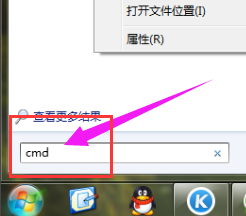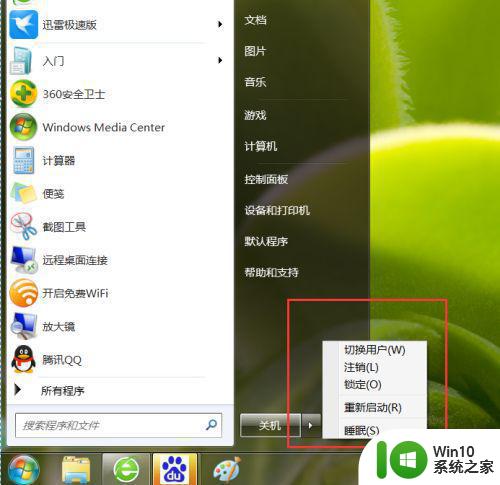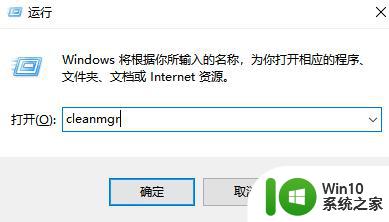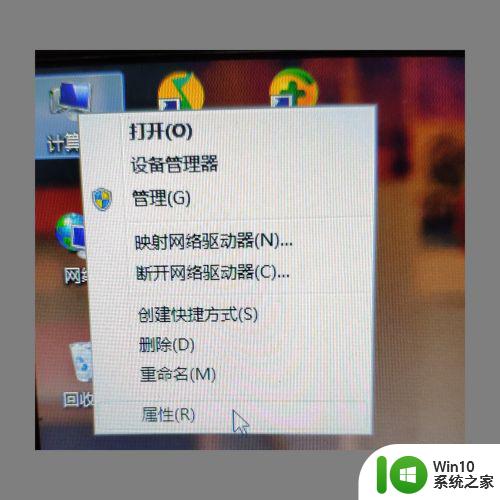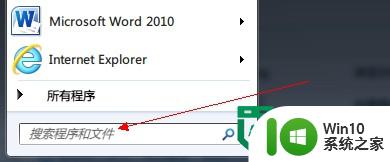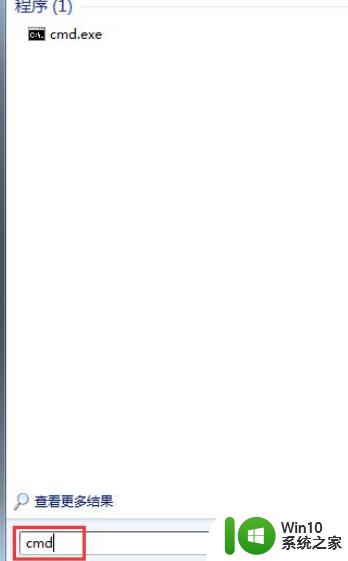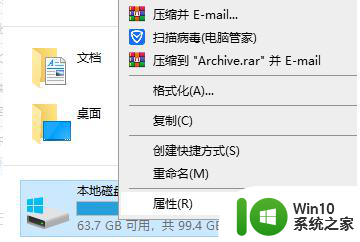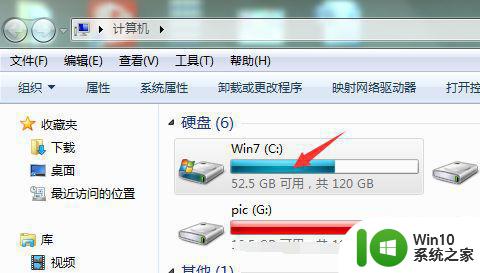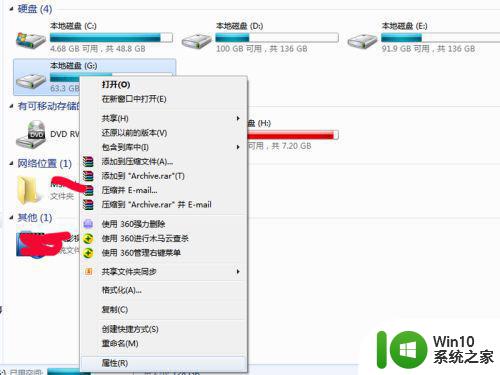w7清理c盘垃圾文件怎么操作 w7如何清理C盘垃圾文件步骤详解
在使用Windows 7操作系统的过程中,我们经常会遇到C盘垃圾文件堆积的问题,这些垃圾文件不仅占据了宝贵的磁盘空间,还会影响计算机的运行速度和性能。定期清理C盘垃圾文件变得非常重要。如何在Windows 7中进行这一操作呢?接下来我们将详细介绍清理C盘垃圾文件的步骤,帮助您轻松解决这一问题。
具体方法:
1、点击开始按钮,在“搜索程序和文件”那里输入“cmd”。
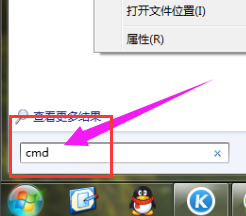
2、以“管理员身份运行”。
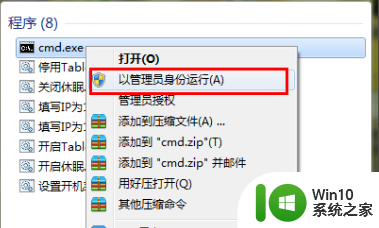
3、在命令框内输入“powercfg -H off”关闭“休眠文件将被压缩”。
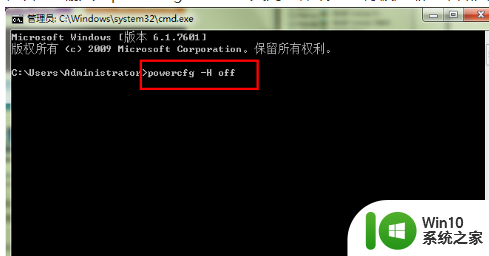
4、右击桌面上的“计算机”,选择“属性”。
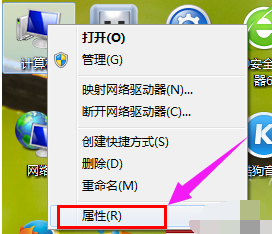
5、在打开的“属性”中,选择“高级系统设置”。
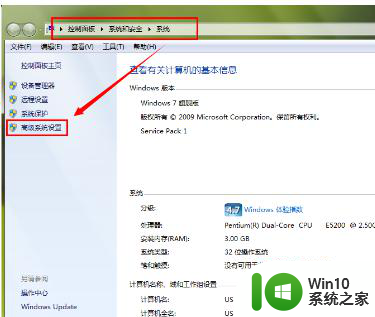
6、在打开的“系统属性”中,点击“高级”选项卡中的“设置”。
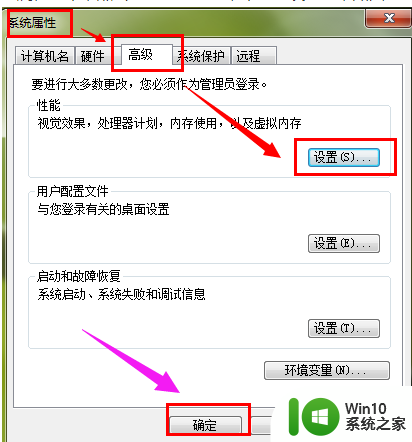
7、在“性能选项”中,选择“高级”选项卡下的“更改”。
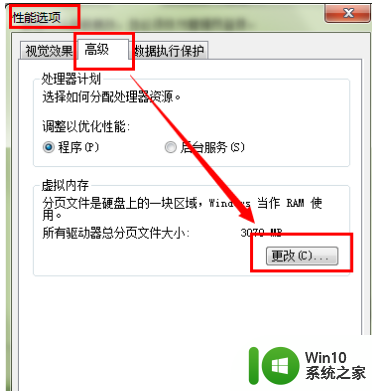
8、在“虚拟内存”中,勾选“无分页文件”并按“确定”。
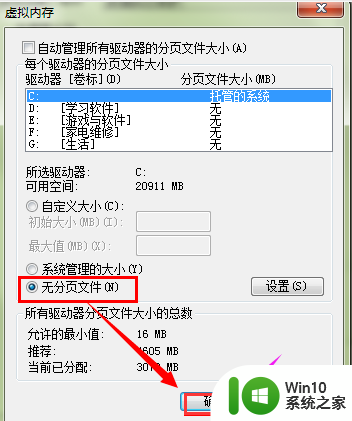
9、最后在“C:\Windows”文件夹内找到“Winsxs”。
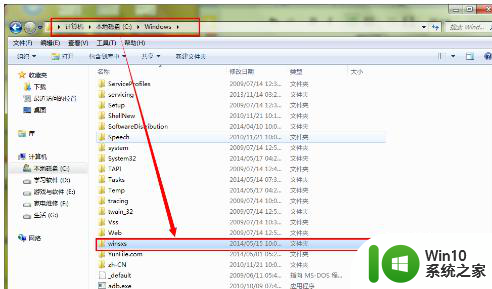
10、右键该文件属性,在“常规”选项卡中,选择“高级”。
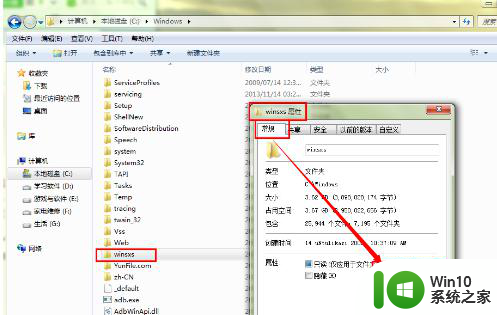
11、打开“高级属性”,在压缩或加密属性中,在“压缩内容以便节省磁盘空间(C)”前面打“√”,然后确定。
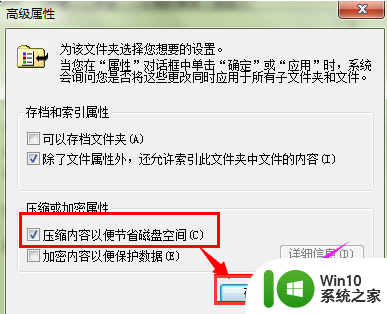
以上就是关于如何清理C盘垃圾文件的全部内容,如果你遇到了这种情况,不妨试试根据小编提供的方法来解决吧,希望这对大家有所帮助。